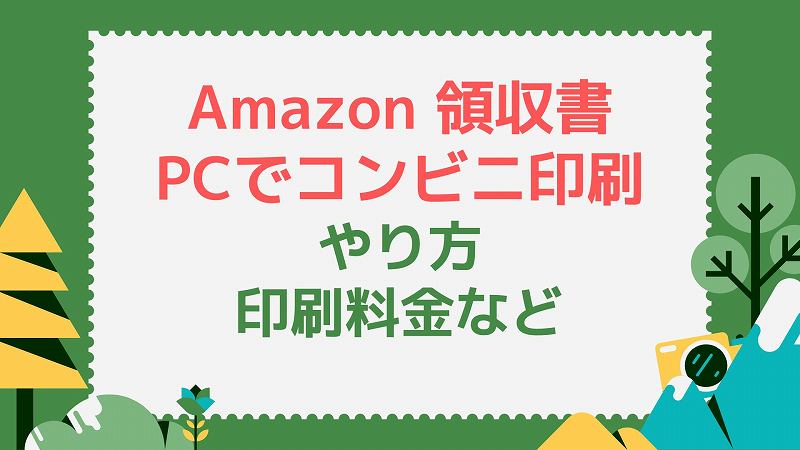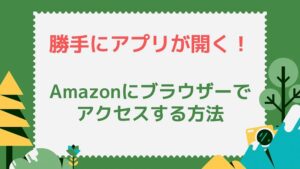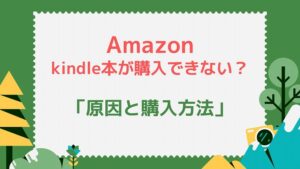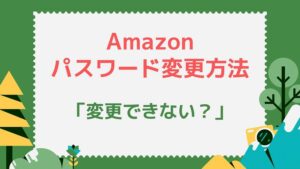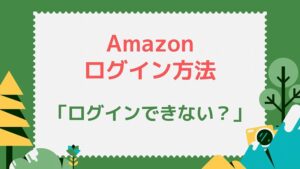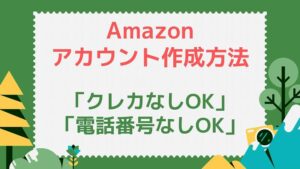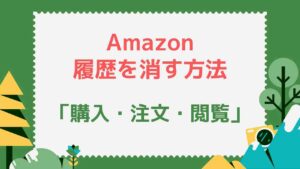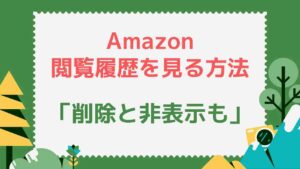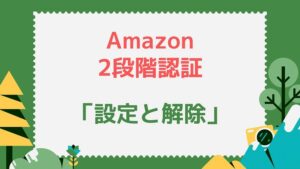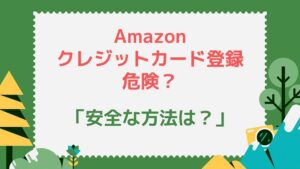Amazonの領収書を印刷したいけど、コピー機が壊れたとか、準備できなかった等で家や会社で印刷できない場合ってありますよね。
そういう場合にはコンビニで簡単に印刷することができます。
この記事はPCを使ってコンビニ印刷する方法を解説しますが、スマホでコンビニ印刷したい人は以下の記事にまとめたので参考にしてみてください。

Amazonの領収書は支払い方法によってある場合とない場合がある
Amazonの領収書は以下のように支払い方法によってWEB上で発行できるかどうかが決まります。
| Amazonから領収書を発行可能 | クレジットカード、携帯決済、あと払い (ペイディ)、PayPay(ペイペイ)、Amazon.co.jpギフトカード、Amazonポイント、パートナーポイント |
| 領収書はない、コンビニ支払いの明細などで代用 | コンビニ払い、ATM払い、ネットバンキング払い、電子マネー払い |
| 配送業者が箱に貼り付ける領収書を利用 | 代金引換 |
Amazonの領収書をコンビニで印刷できるのは、上のテーブルの一番上の「クレジットカード、携帯決済、あと払い (ペイディ)、PayPay(ペイペイ)、Amazon.co.jpギフトカード、Amazonポイント、パートナーポイント」で支払いをした場合になります。
Amazonの領収書をパソコンでコンビニ印刷する方法
STEP1:PCでAmazonの領収書を発行する
①Amazonにログインし「注文履歴」⇒領収書を発行したい商品の「領収書等」を押す↓。
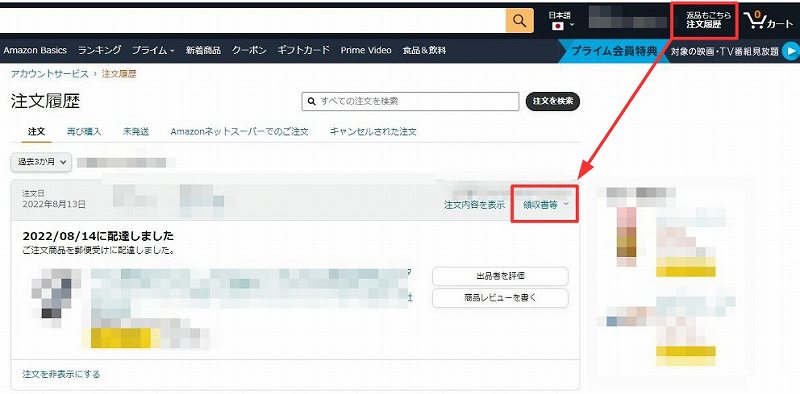
②プルダウンが表示されるので「領収書/購入明細書」を押します↓。
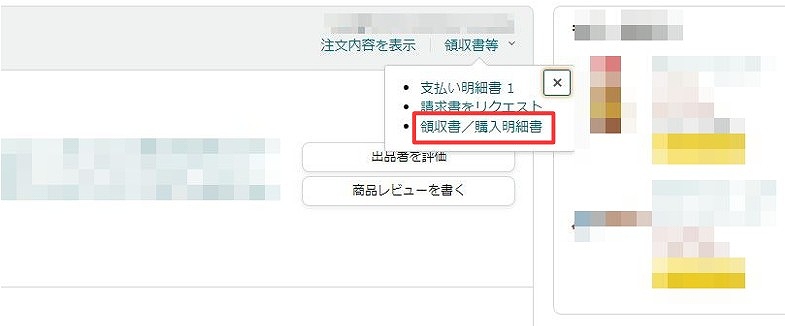
③Amazonの領収書が発行できました↓。
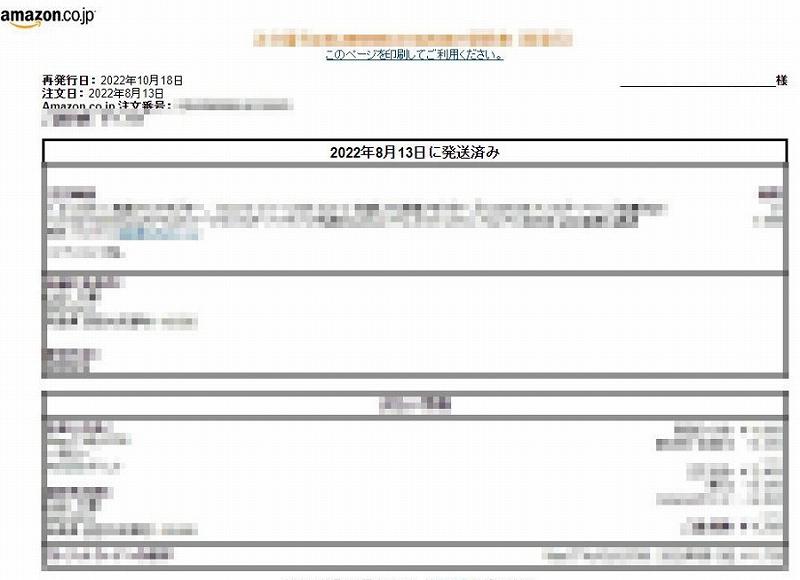
何度も発行すると以下のように2回目からは「再発行」と表示されるので気を付けてください。

Amazonの領収書は宛名が空欄になっています。自分で記入する場合など注意点は以下を確認してください。
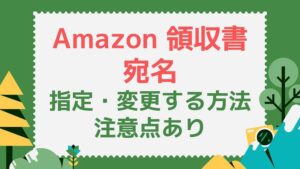
STEP2:Amazonの領収書をPDFや画像で保存する
①領収書を発行した画面で、上部にある「このページを印刷してご利用ください」を押してください↓。
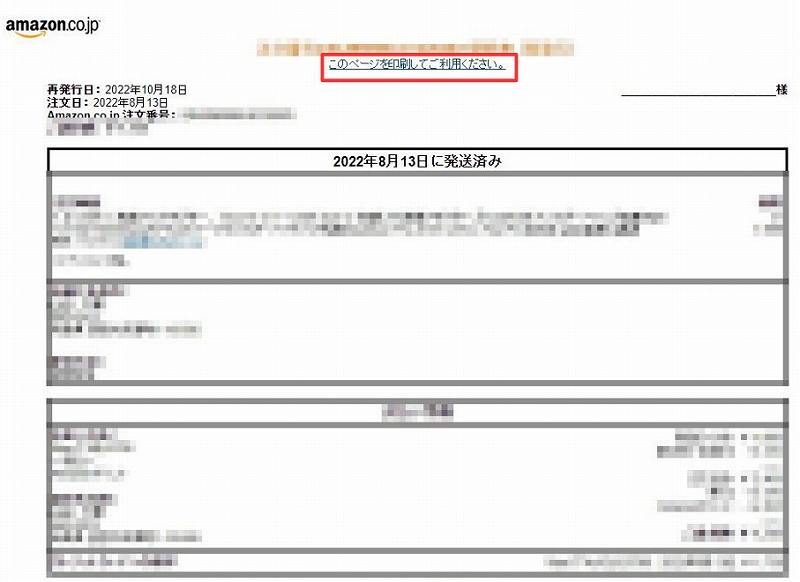
②送信先のところで「PDFに保存」を選べばPDF化できます。
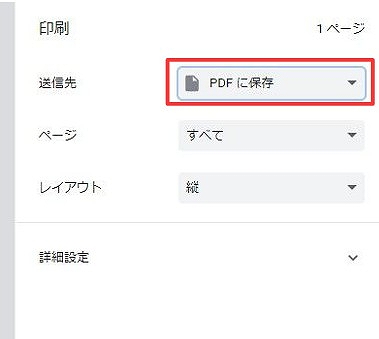
PDFの保存先は把握しておきましょう。
またコンビニ印刷はPDFではなくても画像でも印刷できるので、キャプチャーソフトを持っている人は領収書をキャプチャーする方が早いかもしれません。
どちらでも好きな方を利用してください。
簡単にキャプチャーできる無料ソフトを載せておきます。
STEP3:PCでコンビニ印刷の手続きをする
セブンイレブンで簡単に印刷できるnetprintのサイトに移動してください。
①「ユーザー登録なしでプリントする」を押します↓。その前に「個人」「法人」を選ぶ画面が出るかもしれませんが、その場合は該当する方を選んでください。基本は「個人」で何の問題もありません。
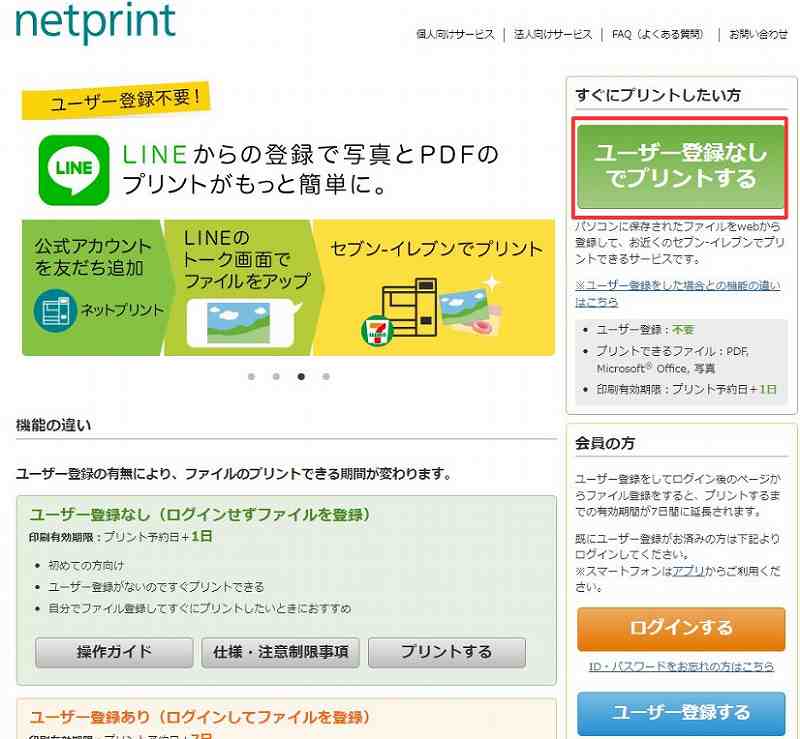
②「今すぐファイル登録」を押します↓。
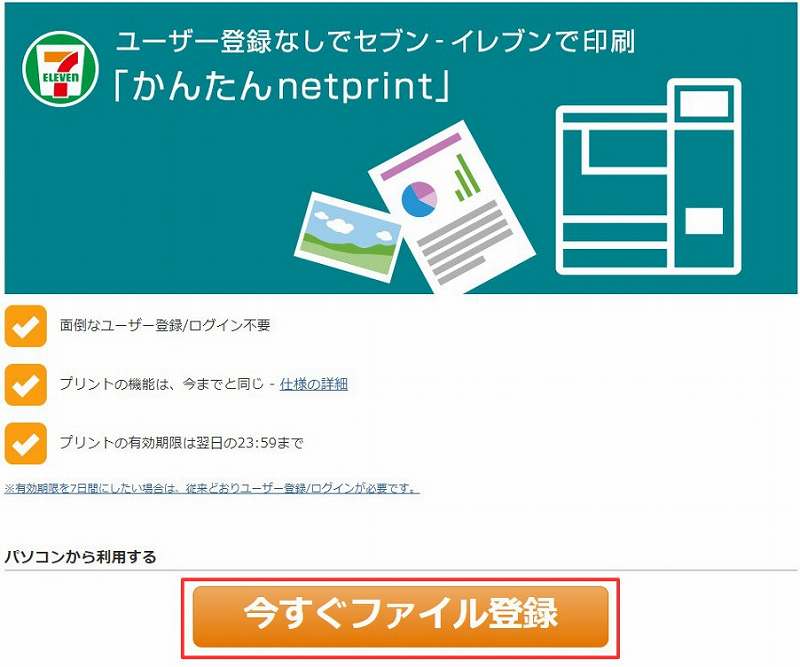
③チェックボックスにチェックいれ、「利用開始する」を押します↓。

④領収書は普通紙に印刷すると思いますので、「普通紙に印刷」を押してください↓。
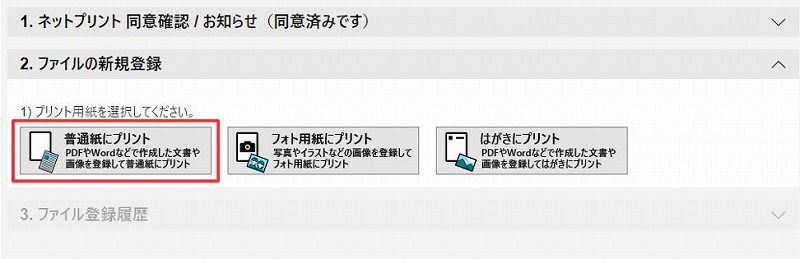
⑤先ほど作成した領収書のPDFや画像ファイルを以下の赤枠の「アップロードするファイルをドロップ」のところにドラッグします↓。ドラッグできたらその下にファイル名が表示されます。その後「用紙サイズ」を選び、「登録する」を押してください↓。
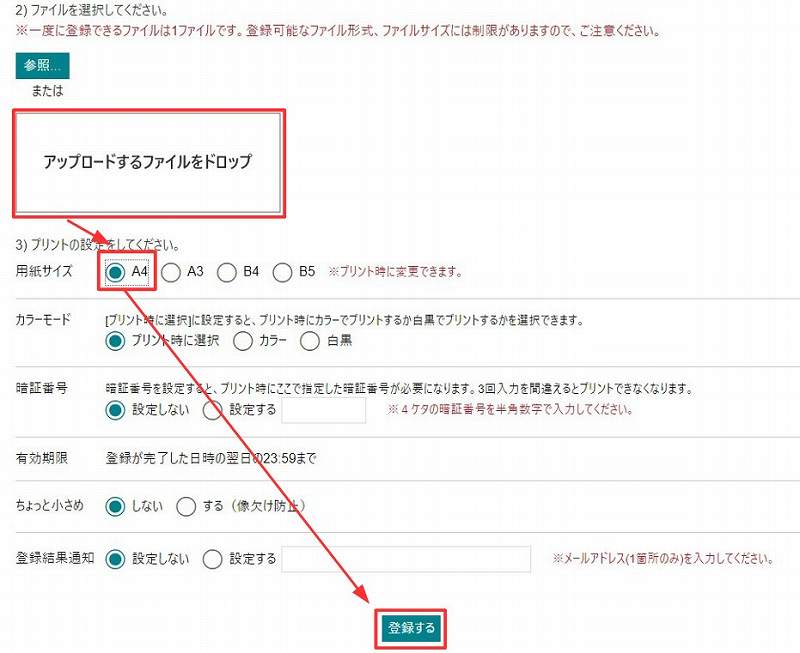
⑥以下の画面を「OK」で閉じます↓。
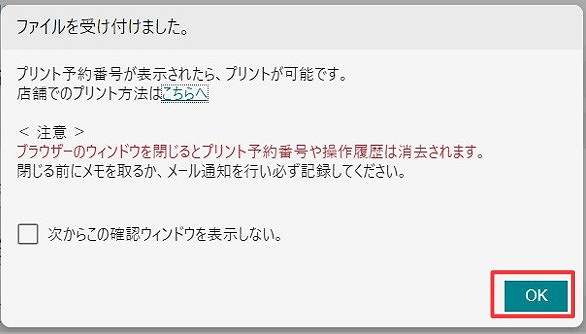
⑦以下の赤枠部分が「受付中」から「8桁の予約番号」に変わります。予約番号が表示されたらメモしておきましょう。これを忘れると印刷できません。
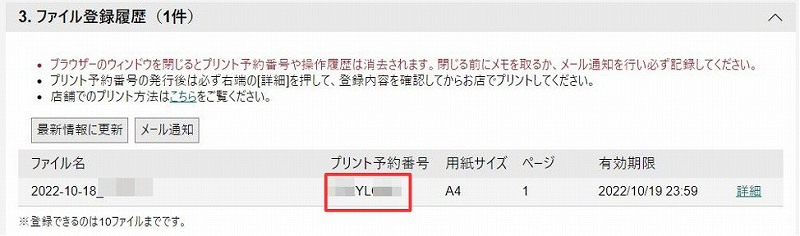
STEP4:セブンイレブンのマルチコピー機の前に行き、印刷する
先ほどの画面の「店頭でのプリント方法はこちら」を押してみてください↓。詳しいやり方が表示されます。
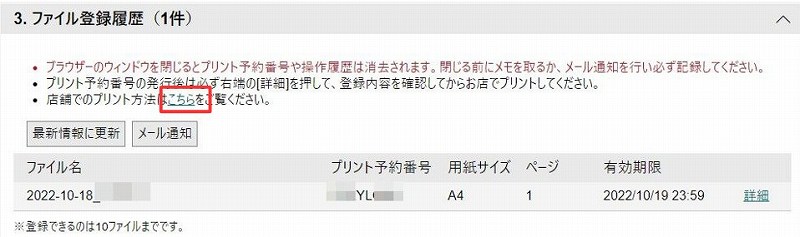
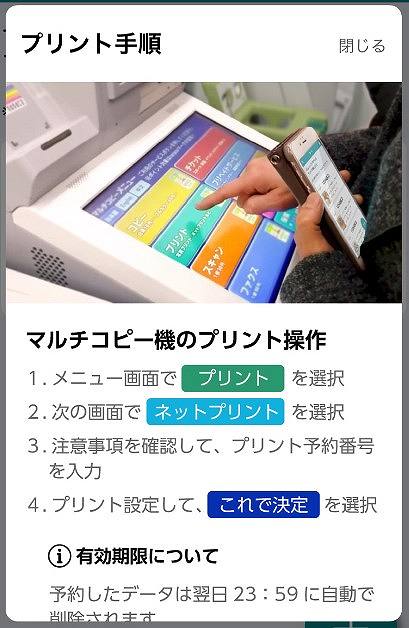
①セブンイレブンに行き、マルチコピー機の前に行く
②メニュー画面で「プリント」を選択
③次の画面で「ネットプリント」を選択
④先ほどPCでメモした8桁の予約番号を入力
⑤プリント設定をして「これで決定」を選択
⑥現金かnanacoで支払いをして完了
分からない場合は店員さんに聞けば教えてくれます。
コンビニ印刷の料金
各コンビニのA4/B5/B4の印刷料金を以下にまとめました。
| 白黒 | カラー | |
| セブンイレブン | 20円 | 60円 |
| ファミリーマート | 20円 | 60円 |
| ローソン | 20円 | 60円 |
| ミニストップ | 5円 | 30円 |
セブンイレブン以外でPCを使ってコンビニ印刷するなら
ミニストップだけはかなり安いので、近所にあって大量印刷したい場合は、ミニストップで印刷するのはありですね。
その場合は「おきがるプリント」を利用することになります。会員登録が必要になるので、ちょっと面倒ではあります。
それ以外の場合は料金に差が無いので、一番やりやすいセブンイレブンの「netprint」でいいと思います。
セブンイレブンが近所になくて、ファミリーマートやローソンしかない場合には「ネットワークプリントサービス」を利用するとPCを利用してコンビニ印刷することができます。
まとめ
プリンターの故障などで急遽コンビニ印刷をしなければいけなくなった場合でも、この記事を読めば簡単に印刷までたどり着けるように書いてみました。
1度やれば簡単に覚えることができるので、トライしてみてください。
スマホでもできるので、スマホがいい人は以下も確認してね。

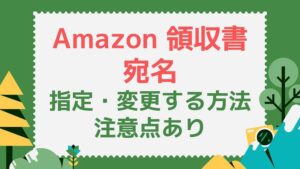
スポンサーリンク